搜狗浏览器如何清缓存?详细步骤与技巧解析
随着互联网的普及,浏览器缓存成为提升网页加载速度的重要手段,但缓存积累过多也会影响浏览器性能和页面更新。搜狗浏览器作为国内用户使用的浏览器,清理缓存是日常维护的重要操作。本文将详细介绍搜狗浏览器清缓存的具体方法,帮助用户提升浏览体验。
为什么需要清理搜狗浏览器缓存
浏览器缓存是指浏览器在访问网页时,将部分网页数据保存到本地,以便下次访问时快速加载。虽然缓存能够提升网页打开速度,但如果缓存过多或者缓存内容过期,可能导致网页显示异常、浏览器卡顿甚至安全隐患。定期清理搜狗浏览器缓存,能确保浏览器运行流畅,保护隐私安全。
搜狗浏览器清缓存的具体步骤

打开搜狗浏览器
启动搜狗浏览器,进入主界面,确保浏览器处于正常运行状态。

进入设置菜单
点击浏览器右上角的“三横”或“齿轮”图标,打开菜单列表,选择“设置”进入浏览器设置页面。
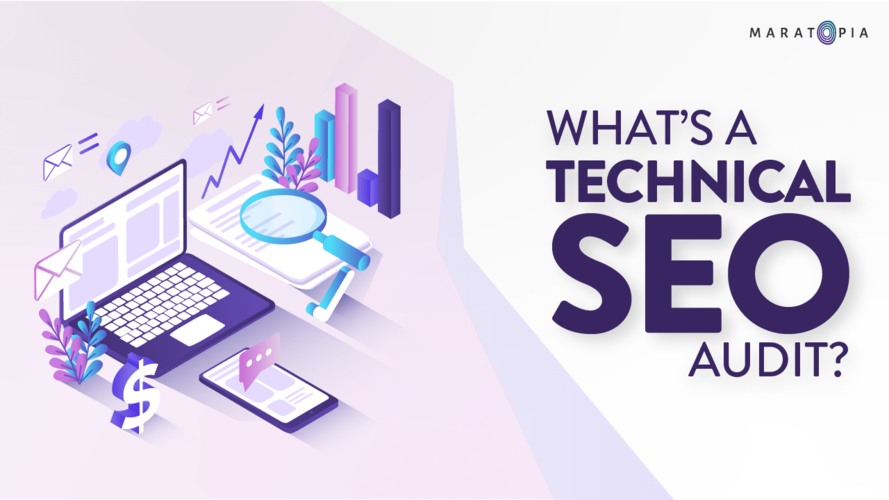
找到“清除浏览数据”选项
设置页面中,找到“隐私”或“安全”栏目,点击“清除浏览数据”或类似的选项。
选择清除缓存的时间范围
弹出清除数据窗口后,用户可以选择清除的时间范围,如“过去一小时”、“过去一天”或“全部时间”,根据需求选择合适的时间段。
勾选“缓存的图片和文件”
确认清除内容时,务必勾选“缓存的图片和文件”选项,可以根据需要同时勾选“浏览历史”、“Cookies及其网站数据”等。
点击“清除数据”按钮
确认选择无误后,点击“清除数据”按钮,等待浏览器完成缓存清理过程。
快捷键清理缓存的方法
除了通过设置菜单清理缓存外,搜狗浏览器支持快捷键操作。用户可以按下“Ctrl + Shift + Delete”组合键,快速调出“清除浏览数据”窗口,快速完成缓存清理操作。
定期自动清理缓存的设置
搜狗浏览器部分版本支持设置自动清理缓存功能,用户可以在“设置”中找到“隐私”相关选项,开启“退出时清理缓存”或“定期清理缓存”的功能,实现自动维护浏览器性能。
清除缓存后需要注意的事项
清理缓存后,部分网站的加载速度可能会短暂变慢,因为浏览器需要重新下载网页资源。部分网站登录状态可能会被清除,用户需要重新登录账户。建议在清理缓存前,保存重要信息。
清理搜狗浏览器缓存是提升浏览器性能、解决网页加载异常的重要手段。通过本文介绍的步骤,用户可以轻松完成缓存清理操作,保持浏览器的流畅体验。无论是手动清理还是使用快捷键,亦或是开启自动清理功能,都能有效管理缓存,提升上网效率。建议用户根据个人习惯,定期清理缓存,保障浏览器的最佳状态。
